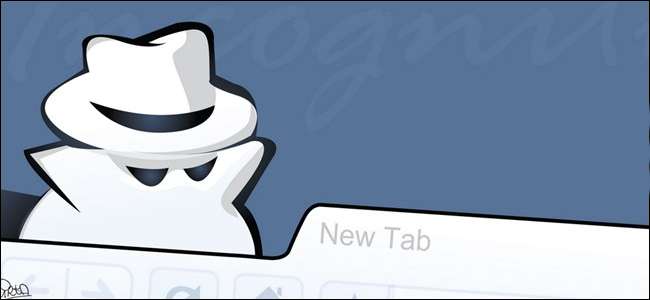
Chrome כולל לא מעט תכונות ששולחות נתונים לשרתי גוגל. אנו לא ממליצים להשבית את כל התכונות הללו, מכיוון שהם עושים דברים שימושיים. אבל, אם אתה מודאג מהנתונים ש- Chrome שולח ל- Google, נסביר מה כל ההגדרות השונות עושות כדי שתוכל לקבל החלטות משלך.
אם אתה רק רוצה לגלוש באופן פרטי מבלי להשאיר רצועות במחשב האישי שלך, הפעל חלון גלישה פרטי על ידי לחיצה על תפריט Chrome ולחיצה על "חלון גלישה בסתר חדש".
בחר אילו נתונים Chrome יסנכרן
Chrome מסנכרן באופן אוטומטי את נתוני הדפדפן שלך לחשבון Google שלך כברירת מחדל, בהנחה שנכנסת ל- Chrome עם חשבון Google שלך. זה מאפשר לך לגשת למידע כמו הסימניות שלך וכרטיסיות פתוחות במכשירים אחרים שבבעלותך.
כדי להציג ולשנות אפשרויות סנכרון אלה, לחץ על תפריט> הגדרות.
אם אינך רוצה ש- Chrome יסנכרן נתונים כלשהם, לחץ על "נתק את חשבון Google שלך" תחת כניסה. תוכל להשתמש ב- Chrome מבלי לשייך חשבון Google לגלישה שלך.
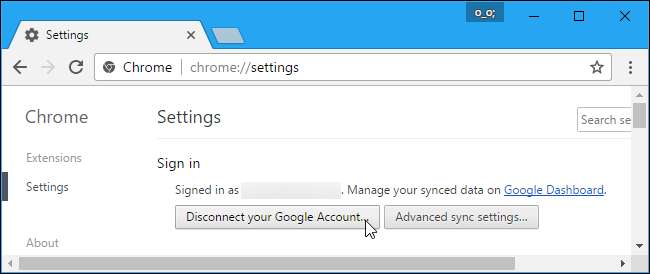
קָשׁוּר: כיצד להשתמש במנהל הסיסמאות של גוגל כדי לסנכרן את הסיסמאות שלך בכל מקום
אם ברצונך לסנכרן רק סוגים מסוימים של נתונים, לחץ במקום זאת על "הגדרות סנכרון מתקדמות". Chrome מסנכרן את האפליקציות המותקנות שלך, הרחבות, ערכות נושא, הגדרות דפדפן, ערכי מילוי אוטומטי, היסטוריית גלישה, סימניות, סיסמאות שמורות , פתח כרטיסיות וכרטיסי אשראי שמורים כברירת מחדל. אתה יכול לבחור "בחר מה לסנכרן" ולבחור אילו סוגי נתונים בודדים ברצונך לסנכרן עם חשבון Google שלך.
אם ברצונך לסנכרן את הנתונים שלך עם קצת יותר פרטיות, בחר כאן באפשרות "הצפן את כל הנתונים המסונכרנים עם ביטוי הסיסמה שלך." תוכל לבחור את ביטוי הסיסמה שלך להצפנת הנתונים המסונכרנים שלך, והוא יאוחסן בשרתי Google בצורה מוצפנת. יהיה עליך לזכור משפט סיסמה נפרד ולהזין אותו ל- Chrome בכל המכשירים שלך.
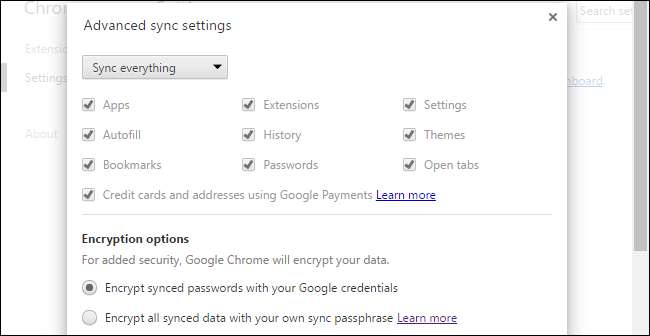
גוגל משתמשת בהיסטוריית הגלישה שלך ב- Chrome כדי להתאים אישית את תוצאות החיפוש שלך כברירת מחדל, בהנחה שאתה מחובר ל- Chrome באמצעות חשבון Google. אם ברצונך להשבית זאת אך להישאר מחובר ל- Chrome באמצעות חשבון Google שלך, לחץ על " בקרות פעילות של גוגל הקישור בתחתית חלונית הגדרות הסינכרון המתקדמות. בטל את הסימון בתיבת הסימון "כלול היסטוריית גלישה ב- Chrome ופעילות מאתרים ואפליקציות המשתמשים בשירותי Google" בדף האינטרנט.
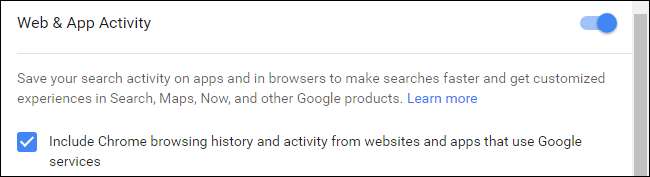
בחר באילו שירותים מקוונים Chrome משתמש
כדי למצוא אפשרויות נוספות הקשורות לפרטיות, לחץ על הקישור "הצג הגדרות מתקדמות" בתחתית דף ההגדרות של Chrome. בקטע 'פרטיות' בחר באילו אפשרויות ברצונך להפעיל או להשבית.
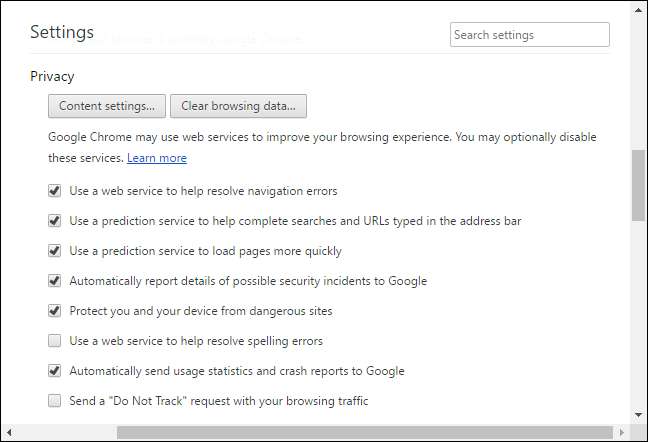
תיבות הסימון כאן קובעות אם Chrome משתמש בשירותי Google שונים או לא. הנה הסבר מהיר על כל אחד מהם:
- השתמש בשירות אינטרנט כדי לסייע בפתרון שגיאות ניווט : כאשר אינך יכול להתחבר לדף אינטרנט - למשל, אם אתה מקליד כתובת אינטרנט שגויה - Chrome ישלח את כתובת הדף לגוגל ו- Google תציע כתובות דומות שאולי התכוונת להקליד. אם תשבית זאת, Chrome לא ישלח ל- Google את הכתובות שהקלדת בטעות.
- השתמש בשירות חיזוי כדי להשלים חיפושים וכתובות אתרים שהוקלדו בשורת הכתובת : Chrome ישלח את חיפושי סרגל הכתובות שלך למנוע החיפוש המוגדר כברירת מחדל - זה גוגל, אלא אם כן שינית אותו - ותראה הצעות תוך כדי הקלדה. אם תשבית זאת, Chrome לא ישלח את מה שהקלדת בשורת הכתובת שלך למנוע החיפוש שלך עד שתלחץ על "Enter".

- השתמש בשירות חיזוי כדי לטעון דפים במהירות רבה יותר : כשאתה מבקר בדף אינטרנט, Chrome מחפש את כתובות ה- IP של הקישורים בדף. Chrome יטען מראש דפי אינטרנט שהוא חושב שתוכל ללחוץ על הבא, והם עשויים להגדיר קובצי Cookie בדפדפן שלך כאילו ביקרת בהם. אם תשבית את זה, Chrome לא נטען שום דבר עד שתלחץ עליו.
- דווח באופן אוטומטי על פרטי אירועי אבטחה לגוגל : Chrome ישלח נתונים לגוגל בכל פעם שהוא מזהה אתר חשוד או הורדת קבצים. אם תשבית זאת, Chrome לא ישלח נתונים אלה ל- Google.
- הגן עליך ועל המכשיר שלך מאתרים מסוכנים : Chrome משתמש בשירות הגלישה הבטוחה של גוגל כדי לבדוק כתובות אינטרנט שאתה מבקר בהן בכתובות מסוכנות ידועות. Chrome מוריד אוטומטית רשימה של אתרים מסוכנים, כך שהוא לא שולח את הכתובת של כל דף אינטרנט שאתה מבקר אל Google. עם זאת, אם אתה מבקר בדף אינטרנט שתואם משהו ברשימה, Chrome ישלח את כתובתו לשרתי גוגל כדי לוודא אם מדובר באתר מסוכן או לא. Chrome לא יגן עליך מפני תוכנות זדוניות או אתרי דיוג אם תשבית זאת, לכן אנו ממליצים להשאיר אותו מופעל.
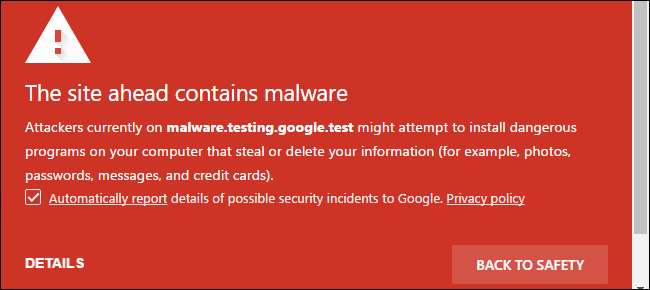
- השתמש בשירות אינטרנט כדי לפתור שגיאות כתיב : Chrome ישלח את מה שאתה מקליד בתיבות טקסט בדפדפן שלך לשרתי Google אם תפעיל הגדרה זו. תקבל את אותה תכונת בדיקת איות חזקה המשמשת בחיפוש Google כדי לסייע בבדיקת איות בכל מה שאתה מקליד באינטרנט. אם תשבית זאת, Chrome ישתמש במקום זאת במילון משלו לבדיקת איות. זה לא יהיה יעיל כל כך, אבל זה יקרה לגמרי במחשב שלך.
- שלח אוטומטית סטטיסטיקות שימוש ודוחות קריסה לגוגל : Chrome שולח נתונים סטטיסטיים על תכונות בהן אתה משתמש ועל קריסות המתרחשות ל- Google. גוגל משתמשת בנתונים אלה כדי לתקן באגים ולשפר את Chrome. Chrome לא ידווח על נתונים אלה ל- Google אם תשבית אפשרות זו.
- שלח בקשת "אל תעקוב" עם תעבורת הגלישה שלך : סמן אפשרות זו ו- Chrome ישלח בקשת "אל תעקוב" עם תעבורת הגלישה שלך באינטרנט. למרות זאת, אתרים רבים למעשה יתעלמו מבקשה זו "לא לעקוב" . זה לא כדור כסף.
אתה יכול לבטל את הסימון של התכונות שאתה רוצה כאן ולהשאיר את האחרות מופעלות (אם בכלל).
שלוט במה אתרים יכולים לעשות
לחץ על הלחצן "הגדרות תוכן" תחת פרטיות ותמצא אפשרויות השולטות בדפי אינטרנט שיכולים לעשות ב- Chrome.
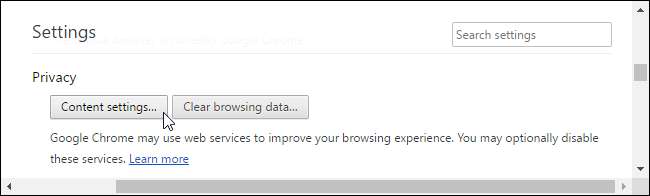
קָשׁוּר: ניקוי העוגיות שלך כל הזמן הופך את האינטרנט למעצבן יותר
כברירת מחדל, Chrome מאפשר לאתרים להגדיר קובצי Cookie. קובצי Cookie אלה משמשים לשמירת מצב הכניסה שלך והעדפות אחרות באתרים אחרים, אז שים לב לכך ניקוי העוגיות שלך יהפוך את האינטרנט למעצבן יותר .
כדי ש- Chrome ינקה אוטומטית קובצי Cookie, בחר "שמור נתונים מקומיים רק עד שתפסיק את הדפדפן". תוכל להיכנס לאתרים ולהשתמש בהם כרגיל, אך Chrome ישכח את כל האתרים שנכנסת אליהם ואת ההעדפות ששינית בכל פעם שאתה סוגר אותו.
כדי לחסום אתרים מהגדרת קובצי cookie לחלוטין, בחר "חסום אתרים מהגדרת נתונים כלשהם". זה ישבור אתרים רבים ושונים - למשל, לא תוכל להיכנס לאתרים אם אינך מקבל את קובצי ה- cookie שלהם. אנו ממליצים להימנע מהגדרה זו.
האפשרות "חסום קובצי Cookie ונתוני אתרים של צד שלישי" מאפשרת לך לחסום קובצי Cookie של צד שלישי. במילים אחרות, Chrome לא יקבל קובצי Cookie אלא אם כן הם מהאתר שאתה מבקר בו. קובצי Cookie של צד שלישי משמשים לעיתים קרובות למעקב על ידי רשתות פרסום, אך עשויים לשמש גם למטרות אחרות.
לאחר שבחרת בהגדרת העוגיה שלך, תוכל ללחוץ על כפתור "נהל חריגים" כדי ליצור חריגים. לדוגמה, אתה יכול להורות ל- Chrome למחוק קובצי Cookie באופן אוטומטי כשאתה סוגר את הדפדפן שלך, אך להגדיר חריג כך ש- Chrome יזכור קובצי Cookie מכמה אתרים ספציפיים שאתה משתמש בהם.
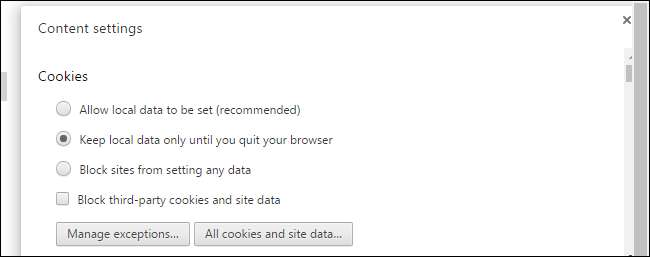
קָשׁוּר: כיצד לעצור אתרים מלבקש את מיקומך
האפשרויות האחרות כאן קובעות אם אתרים יכולים להשתמש בתכונות שונות, כמו המיקום שלך, מצלמת אינטרנט, מיקרופון והודעות דפדפן. עם אפשרויות ברירת המחדל כאן, אתרים צריכים לשאול אותך ולקבל את אישורך לפני שהם ניגשים לרוב התכונות.
אתה יכול לגלול כאן ולהשבית תכונות שונות אם אינך רוצה שאתרים המבקשים לראות את מיקומך אוֹ שולח לך התראות בשולחן העבודה .
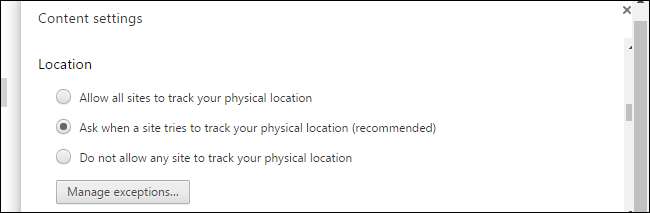
החלט אם ברצונך לתרגם אתרים
גוגל מציעה לתרגם אוטומטית דפי אינטרנט שבהם אתה מבקר אם הם אינם בשפה המועדפת עליך. אם אתה מסכים, דף האינטרנט שאליו אתה מבקר נשלח לשירות התרגום של גוגל, כך שהוא יכול להיות מתורגם לשפה המועדפת עליך. אם אינך רוצה שגוגל מציע לתרגם דפים שאתה מבקר בהם, בטל את הסימון של "הצעה לתרגם דפים שאינם בשפה שקראת" תחת שפות.
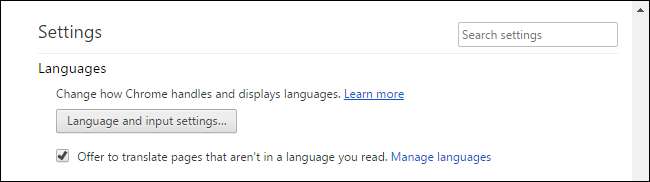
קָשׁוּר: הפסק לבקר ביקורת על אפליקציות על "טלפן לבית". במקום זאת, שאל למה
השבתת כל התכונות הללו לא תמנע מ- Chrome " טלפן לבית ”לגמרי. לדוגמא, אינך יכול להשבית עדכונים אוטומטיים (וזה דבר טוב). Chrome תמיד יעדכן את עצמו כדי להבטיח שיש לך את הגרסה האחרונה עם עדכוני האבטחה האחרונים. Chrome אינו מספק דרך להשבית זאת, ולא כדאי לך לנסות. עדכוני אבטחה אוטומטיים חשובים, במיוחד עבור דפדפן האינטרנט שלך.
אבל אחרת, אתה יכול להשבית הרבה מההגדרות האלה ולשמור על הנתונים שלך קצת יותר פרטיים ... אם אתה מוכן לוותר על חלק מהנוחיות של Chrome.
אשראי תמונה: שִׁתוּפָנִי







